Se considera microsoft Outlook Un cliente de correo electrónico popular y de uso frecuente. En realidad, es una suite de productividad, ya que incluye una serie de otras herramientas además de Herramientas de gestión de correo electrónico. Outlook almacena sus datos e información en muchos archivos y carpetas diferentes según el tipo de cuenta configurada en el cliente de correo electrónico. Los datos almacenados incluyen correos electrónicos, calendario, contactos, tareas, libreta de direcciones, firmas, papelería, plantillas, diccionarios, etc.
Por ejemplo, si configura una cuenta IMAP en perspectiva , creará un archivo OST para almacenar los datos. Y si configura una cuenta POP3, Outlook lo hará Crea un archivo PST para almacenar los datos en la ubicación predeterminada. Cada formato de archivo tiene sus ventajas y desventajas. En este artículo, analizaremos cada archivo de datos de Outlook, su ubicación y cómo moverlo a otra ubicación.
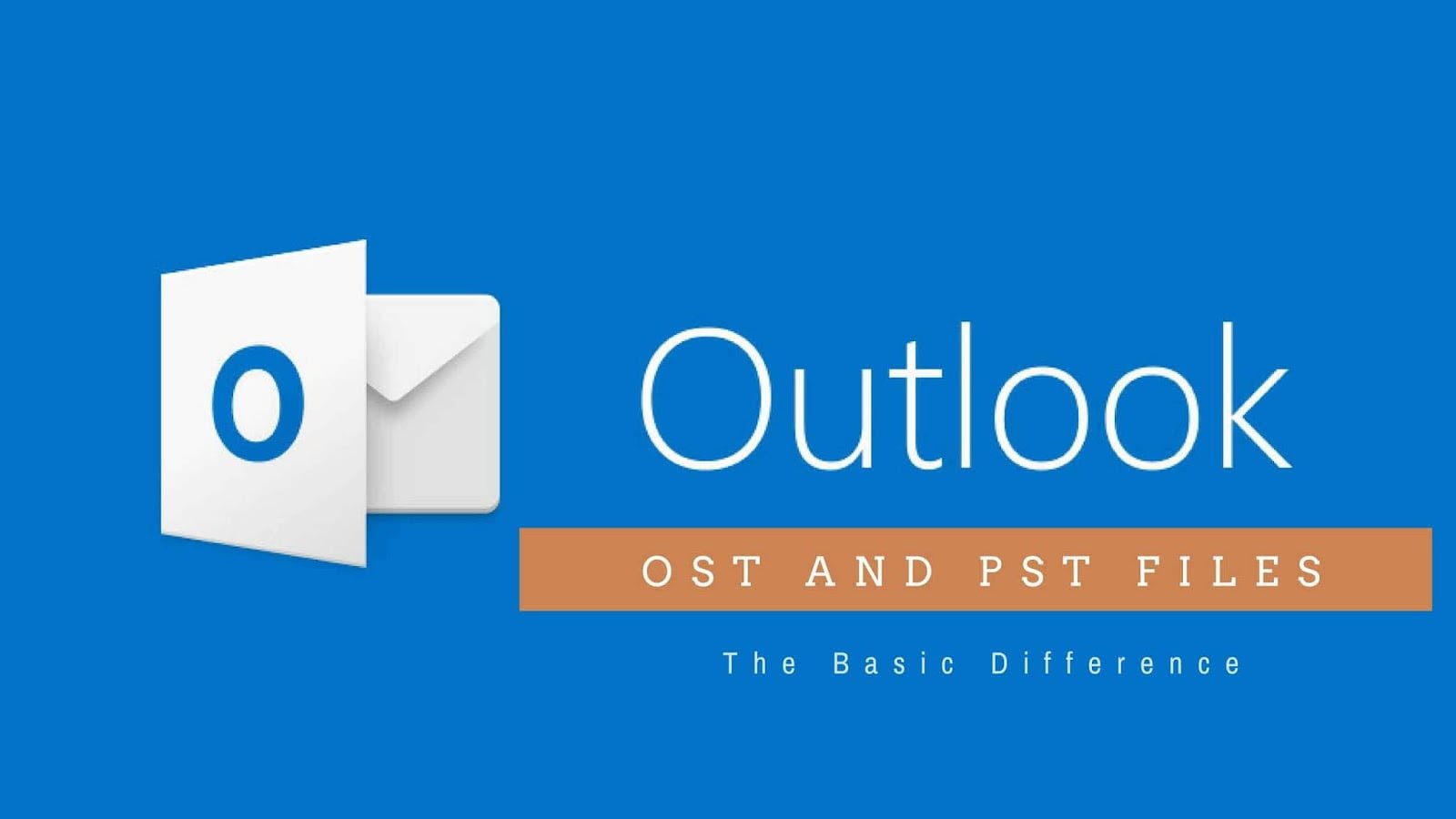
Tenga en cuenta que los hechos y las cifras de este artículo son casi los mismos con las versiones recientes de Outlook, incluidas Outlook 365, Outlook 2019 y Outlook 2016. Las ubicaciones y otra información pueden diferir ligeramente de las versiones anteriores, como Outlook 2013, Outlook 2010, etc.
Archivos de tabla de almacenamiento personal (PST)
La tabla de almacenamiento personal o PST es el archivo de base de datos principal de Outlook. Un archivo PST almacena información como correos electrónicos, carpetas, calendario, contactos, tareas, notas, etc. Los datos en un archivo PST se pueden cifrar y comprimir.
El usuario puede crear varios archivos PST en Outlook y mover elementos, incluidos correos electrónicos, contactos, etc., entre dos o más archivos PST.
PST ubicación predeterminada
La ubicación predeterminada para un archivo PST es:
C:\Users\username\Documents\Outlook Files\filename.pst
Reemplace el nombre de usuario con el nombre de usuario real de su computadora. Si está usando la última versión de Windows 10, puede usar el siguiente comando para ir directamente a esa ubicación:
Ir Ejecutar (Win +R) -> documentos\archivos de Outlook
Límites de tamaño de archivo PST
Si usa Outlook 365, Outlook 2019 o Outlook 2016, el archivo PST puede tener un tamaño de hasta 50 GB. Después de eso, Outlook no le dará un error o una advertencia. Solo dejará de aceptar artículos nuevos. Por lo tanto, deberá archivar algunos elementos del archivo PST para mantenerlo por debajo de los 50 GB.
El rendimiento de la base de datos PST se ralentiza a medida que aumenta el tamaño del archivo. Por lo tanto, se recomienda mantener los archivos PST lo más bajo posible, tal vez menos de 20 GB. Mantener el archivo PST dentro de los límites recomendados le permite al usuario hacer fácilmente una copia de seguridad de los archivos de la base de datos y también ayuda a reducir el tiempo de verificación de errores y reparación de la base de datos.
Para verificar el tamaño actual de un archivo PST, siga estos pasos:
- Abre Outlook y ve a Archivo -> Información -> Configuración de la cuenta -> Configuración de la cuenta
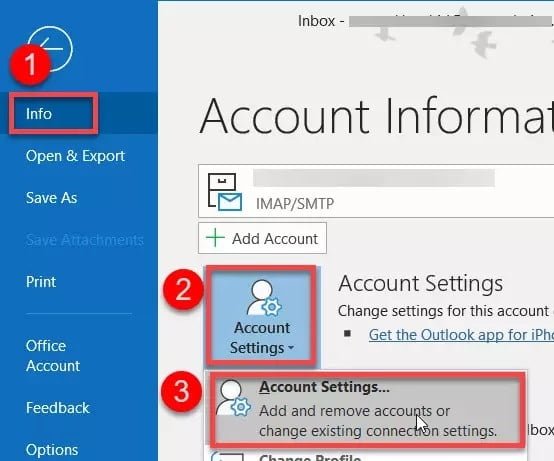
- En la pestaña Archivos de datos, seleccione el archivo PST de la lista y presione el botón Abrir ubicación de archivo.
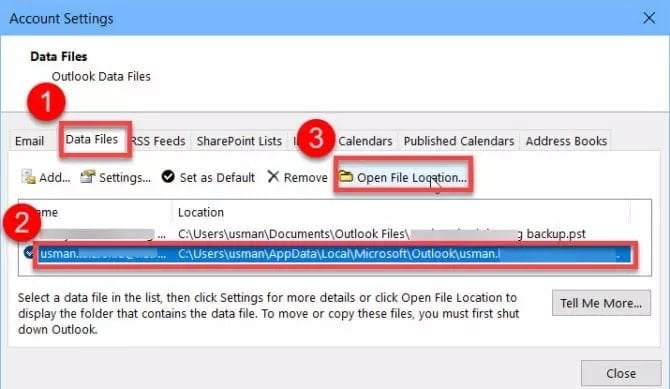
- Esto abrirá una carpeta donde se encuentra el archivo PST. Puede verificar el tamaño del archivo PST haciendo clic derecho en el archivo y yendo a Propiedades.
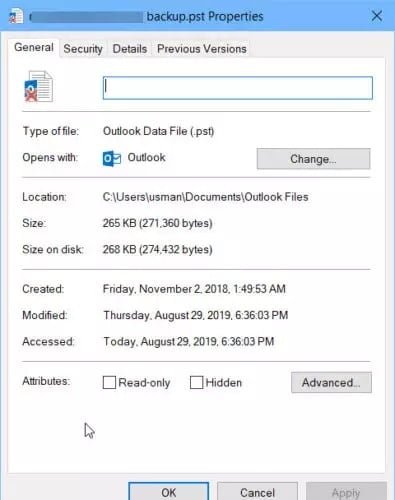
Presión
Para reducir el tamaño de un archivo PST, Outlook ofrece una opción para comprimir elementos de un archivo PST al almacenamiento de archivos. Un archivo es otro archivo de base de datos PST ubicado en la computadora local. Puede cambiar la configuración de archivo yendo al menú Archivo -> Opciones -> Avanzado -> Configuración de Autoarchivar.
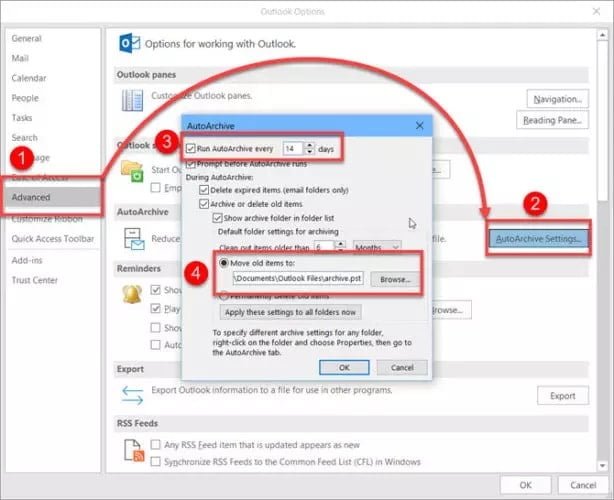
Crear un nuevo archivo PST
Puede crear tantos archivos PST como desee. Siga los pasos a continuación para crear un nuevo archivo PST:
- Abre Outlook y ve a Archivo -> Información -> Configuración de la cuenta -> Configuración de la cuenta.
- Vaya a la pestaña Archivos de datos y presione el botón Agregar.
- Busque la ubicación donde desea crear un nuevo archivo PST y presione Aceptar. Opcionalmente, también puede usar la protección con contraseña para el archivo PST.
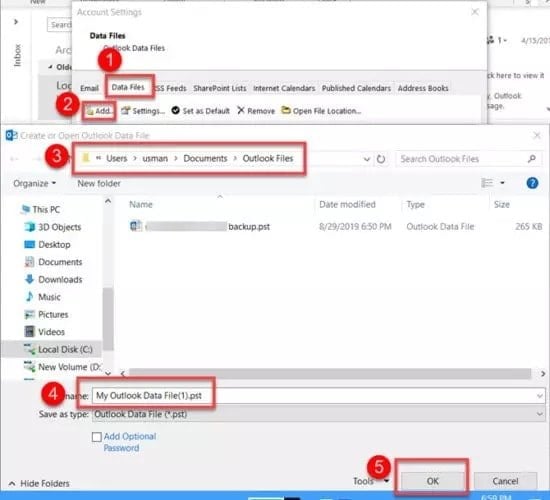
Archivos de tabla de almacenamiento sin conexión (OST)
Una tabla de almacenamiento sin conexión o un archivo OST es un archivo de base de datos de Outlook como PST, pero se usa comúnmente para cuentas IMAP o Microsoft Exchange (con MAPI). La base de datos OST tiene un tamaño de archivo máximo de 50 GB y todas las demás características son las mismas que las del archivo PST.
La única diferencia es que los archivos OST se utilizan para el almacenamiento temporal de todos los datos del servidor de correo electrónico a la computadora local. Si el archivo OST se corrompe, el usuario puede eliminar fácilmente el archivo y Outlook volverá a descargar automáticamente todos los elementos del servidor.
La ubicación predeterminada del archivo OST .
La ubicación predeterminada para el archivo OST es:
C:\Users\username\AppData\Local\Microsoft\Outlook
Reemplace la palabra nombre de usuario con el nombre de usuario real de su computadora. Si está usando la última versión de Windows 10, puede usar el siguiente comando para ir directamente a esa ubicación:
Ir Ejecutar (Windows +R) -> %localappdata%\microsoft\outlook
Otros archivos de datos de Outlook
Outlook usa diferentes tipos de archivos para almacenar diferentes tipos de datos. Aunque los datos más importantes como correos electrónicos, contactos, etc. se almacenan en archivos PST y OST, si desea hacer una copia de seguridad de otras cosas como firmas, libreta de direcciones personal, etc., deberá hacer una copia de seguridad de su archivo específico. A continuación se muestra una lista de archivos relacionados con Outlook.
Configuración del perfil de Outlook (XML)
C:\Users\username\AppData\Roaming\Microsoft\Outlook\Outlook.xml
Libreta personal de direcciones (PAB)
C:\Users\username\AppData\Local\Microsoft\Outlook
Firmas (RTF, TXT, HTM)
C:\Users\username\AppData\Roaming\Microsoft\Signatures
Papelería (HTM)
C:\Program Files\Common Files\Microsoft Shared\Stationery
Diccionario (DIC)
C:\Users\username\AppData\Roaming\Microsoft\UProof
Plantillas (OFT)
C:\Users\username\AppData\Roaming\Microsoft\Templates
Configuración de entrega (SRS)
C:\Users\username\AppData\Roaming\Microsoft\Outlook
Espero que esto le sea útil para hacer una copia de seguridad de su configuración de Outlook, ya que sabe exactamente qué hacer. Si me perdí algo, házmelo saber en los comentarios a continuación.







